win10备用内存怎么调低 win10如何降低备用内存
更新时间:2023-09-14 10:05:17作者:skai
相信我们小伙伴在使用win10电脑的时候应该都经常会下载一些软件、文件之类的,因此导致了备用内存过高的情况,于是我们小伙伴就想要调低一下备用内存,但是又不知道怎么操作,那么win10备用内存怎么调低呢?接下来小编就带着大家一起来看看win10如何降低备用内存,快来学习一下吧。
具体方法:
1、先打开电脑,然后右击开始按钮,之后点击系统,如图所示:
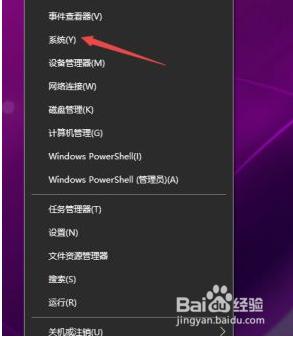
2、.然后点击系统信息,如图所示:
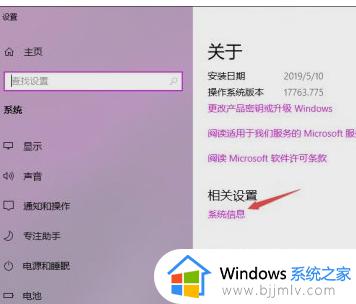
3、之后点击更改设置,如图所示:
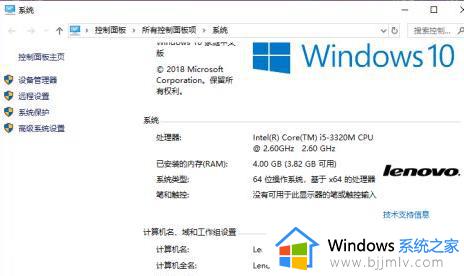
4、然后点击高级,之后点击性能中的设置,如图所示:
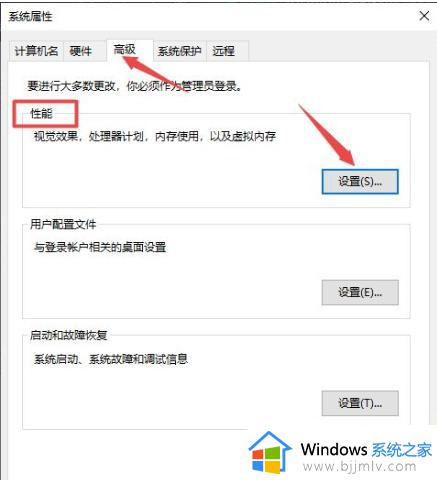
5、然后点击高级,点击更改,如图所示:
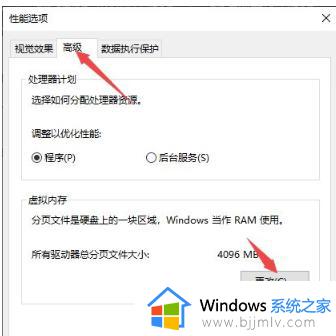
6、之后点击选中内存不足的磁盘,点击自定义大小,然后输入较大的范围,最好是实际磁盘范围的2倍,之后点击确定即可。如图所示:
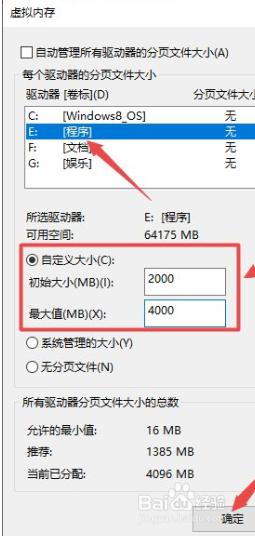
以上全部内容就是小编带给大家的win10降低备用内存方法详细内容分享啦,小伙伴们如果你们有需要的话就快点跟着小编一起来操作看看吧,希望本文可以帮助你。
win10备用内存怎么调低 win10如何降低备用内存相关教程
- win10降低内存占用率设置方法 win10电脑怎么降低内存占用率
- win10 内存占用高怎么解决 win10内存占用过高如何解决
- win10 内存检测工具如何使用 win10自带内存检测工具使用教程
- win10内存一半可用怎么办 win10内存只有一半可用怎么解决
- win10内存占用过高怎么办 win10内存占用率太高怎么解决
- win10占用内存太高怎么办 win10占用内存过高解决办法
- win10开机内存占用过高怎么办 win10开机占用内存大解决方法
- win10内存占用过高解决方案 win10内存占用率高怎么解决
- win10开机内存占用70%怎么办 win10刚开机内存占用高70%处理方法
- win10系统如何优化内存 优化win10内存占用图文教程
- win10如何看是否激活成功?怎么看win10是否激活状态
- win10怎么调语言设置 win10语言设置教程
- win10如何开启数据执行保护模式 win10怎么打开数据执行保护功能
- windows10怎么改文件属性 win10如何修改文件属性
- win10网络适配器驱动未检测到怎么办 win10未检测网络适配器的驱动程序处理方法
- win10的快速启动关闭设置方法 win10系统的快速启动怎么关闭
win10系统教程推荐
- 1 windows10怎么改名字 如何更改Windows10用户名
- 2 win10如何扩大c盘容量 win10怎么扩大c盘空间
- 3 windows10怎么改壁纸 更改win10桌面背景的步骤
- 4 win10显示扬声器未接入设备怎么办 win10电脑显示扬声器未接入处理方法
- 5 win10新建文件夹不见了怎么办 win10系统新建文件夹没有处理方法
- 6 windows10怎么不让电脑锁屏 win10系统如何彻底关掉自动锁屏
- 7 win10无线投屏搜索不到电视怎么办 win10无线投屏搜索不到电视如何处理
- 8 win10怎么备份磁盘的所有东西?win10如何备份磁盘文件数据
- 9 win10怎么把麦克风声音调大 win10如何把麦克风音量调大
- 10 win10看硬盘信息怎么查询 win10在哪里看硬盘信息
win10系统推荐